Khắc phục : Windows không thể vào boot sau khi cập nhật Driver .
Sau khi bạn đã cập nhật Driver , Nếu Windows không thể vào , driver có thể có vấn đề . Nó có thể không tương thích với hệ điều hành , có xung đột với driver khác hoặc có lỗi kỹ thuật . Theo những hướng dẫn này bạn sẽ có thể vào lại Windows .
Vì hệ thống không thể vào thành công , bạn cần vào Safe Mode để làm theo các hướng dẫn . Trước hết vào Safe Mode .
Nếu bạn không biết như nào để vào Safe Mode , tham khảo các bài viết liên quan .
Sau khi đã vào được Safe Mode , thử các phương pháp dưới đây .
Phương pháp 1 : restore lại driver đến phiên bản trước .
Theo các bước dưới đây :
- Ấn phím Windows và R ( cùng lúc) . Hộp thoại Run sẽ xuất hiện .
- Gõ rstrui.exe và click OK . Cửa sổ system restore sẽ xuất hiện .

- Chọn để restore đến thời gian trước ( trước khi bạn cập nhật Driver ) . Sau đó click vào Next . Click vào Finish .

- Khởi động lại máy tính để thay đổi có tác dụng .
Phương pháp 2 : gỡ uninstall Driver
- Ấn phím Windows + R cùng lúc . Hộp thoại Run sẽ xuất hiện .
- Gõ devmgmt.msc vào hồ run là kích vào Ok . Sau đó device manager sẽ xuất hiện .

- Trong device manager , mở danh mục và xác định thiết bị bạn đã cập nhật và gây ra vấn đề . Kích chuột phải vào tên thiết bị và chọn uninstall trên menu .
- Ảnh chụp màn hình là cho bạn tham khảo ( các thiết bị khác nhau sẽ được liệt kê ở dưới các danh mục khác nhau ) .

- Cửa sổ Windows sẽ nhắc bạn xác nhận uninstall . Kích chọn hộp “ delete the driver software for this device “ . Click vào nút OK .

- Khởi động lại máy tính của
Phương pháp 3 Cài lại Windows
Khắc phục cuối cùng là cài lại Windows . Sao chép các file của bạn trước khi cài lại hệ thống vì cài lại có thể làm mất mọi thứ trên ổ cứng của bạn .

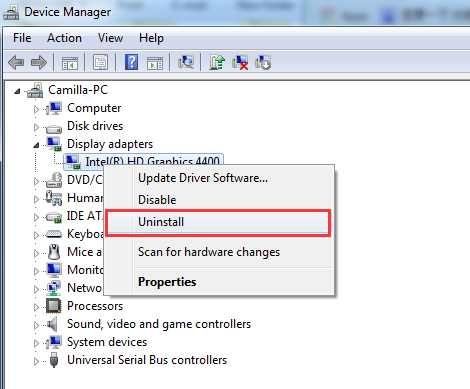







Leave a comment